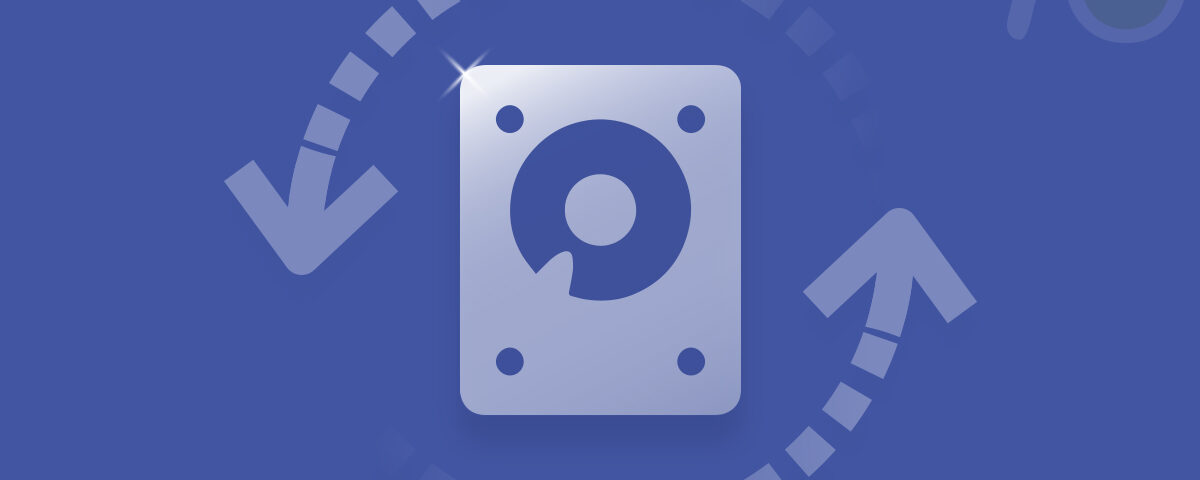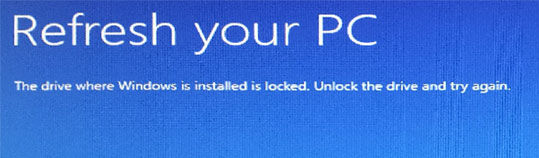
エラーが発生した場合 ‘Windowsがインストールされているドライブはロックされています。 ドライブのロックを解除して再試行してください’, ドライブがロックされていて使用できないことを意味します。 したがって、そのドライブで利用可能なデータにアクセスすることはできません。 通常、このエラーは、Windowsを更新しようとしたとき、リセットを実行したとき、またはWindowsインストールディスクから起動したときに発生します。
Windows 10で「Windowsがインストールされているドライブがロックされています」というエラーを解決するにはどうすればよいですか?
解決策1:スタートアップ修復を実行する
スタートアップ修復は、特定のスタートアップの問題を修復するための組み込みユーティリティです。 破損したシステムファイルを修復できるため、システムを起動するのに役立ちます。 起動修復を実行するには、Windowsインストールディスクが必要です。
- Windows 10インストールディスクを挿入し、そこから起動します
- Windowsセットアップ画面で、をクリックします Next
- 次の画面で、クリックします Repair Your Computer
- に連れて行かれます Advanced Start up Options ここから選択する必要があります Troubleshoot > Advanced Options
- の中に Advanced Options メニュー、選択 Start up Repair
スタートアップ修復が修復プロセスを完了するのを待って、コンピューターを再起動します。 次に、問題が解決したかどうかを確認します。
解決策2:CHKDSKを実行する
「Windowsがインストールされているドライブがロックされています」というエラーも、ファイルシステムの破損が原因で発生する場合があります。 この問題は、CHKDSKと呼ばれるツールを使用して修復できます。CHKDSKは、コンピューターに組み込まれているツールです。
- ソリューション1で説明したのと同じ手順を使用して、 Advanced Options メニュー
- メニューから選択します Command Prompt
- コマンドプロンプトが開いたら、次のコマンドを入力します
‘CHKDSK /f X:’ (ここで、「X」は修復するドライブの名前です)
CHKDSKがファイルシステムエラーの修復を完了するまで待ってから、システムを再起動します。
解決策3:ブートファイルを修正する
「Windowsがインストールされているドライブがロックされています」というエラーの最も一般的な原因の1つは、ブートファイルの破損です。 これは、以下の手順を使用してブートファイルを修復することで修正できます。
- に行く Advanced Options ソリューション1で説明したのと同じ手順を使用したメニュー
- メニューから選択します Command Prompt
- コマンドプロンプトで、次のコマンドを入力してヒットします Enter それらのそれぞれの後
‘/FixMbr’
‘/FixBoot’
‘/RebuildBcd’
これらのコマンドを実行した後、コンピューターを再起動し、問題が解決したかどうかを確認してください。
解決策4:SFCスキャンを実行する
システムの起動を担当するシステムファイルが破損している場合、SFCスキャンを使用して問題を修正できます。 SFCスキャンを実行するには、上記のコマンドプロンプトに移動して、次のコマンドを入力します。
‘sfc /scannow’
スキャンが完了したら、システムファイルの破損を修正する必要があります。これは、少なくともシステムをセーフモードで起動するのに役立ちます。これにより、エラーをさらに調べることができます。
解決策5:リセットを実行する
これらの解決策でエラーを解決できない場合は、ドライブのデータをバックアップしてリセットを実行してください。 ドライブのデータをバックアップするには、このハードドライブを外部デバイスとして別のマシンに接続し、ファイルをコピーします。 ファイルをコピーしてバックアップしたら、工場出荷時設定にリセットします。 これは、エラーの解決に役立つはずです。
Yodotデータ回復ソフトウェアを使用してデータを回復する
工場出荷時設定へのリセット後にファイルが失われ、バックアップが利用できない場合、Yodotデータ回復ソフトウェアを使用して失われたデータを回復することができます。 手順については、リンクを参照してください Windowsハードドライブからデータを回復します。 元のファイルとまったく同じ方法でファイルを完全に復元するように設計されているため、復元されたファイルの品質を知りたい場合は、心配しないでください。 このツールは、通常のHDDからファイルを回復できるだけでなく、実行することもできます SSDからの回復, IDEおよびSATAハードドライブ。